Πώς μπορώ να οργανώσω τα μπλοκ μου;
Η Marie Kondo είπε κάποτε: "Ένα ακατάστατο δωμάτιο ισοδυναμεί με ένα ακατάστατο μυαλό." Το πήραμε αυτό κατάκαρδα και δημιουργήσαμε λειτουργίες για να μπορείτε να οργανώσετε τα μπλοκάκια σας. Η οργάνωση των padlets μπορεί να κάνει τεράστια διαφορά στην παραγωγικότητα και την ευτυχία σας. Θα δείτε παρακάτω μερικά κόλπα για να διαχειριστείτε τα padlets στο λογαριασμό σας.
Φάκελοι
- Από το ταμπλό σας, μεταβείτε στην ενότητα Σελιδοδείκτες και κάντε κλικ στην επιλογή Νέος φάκελος.
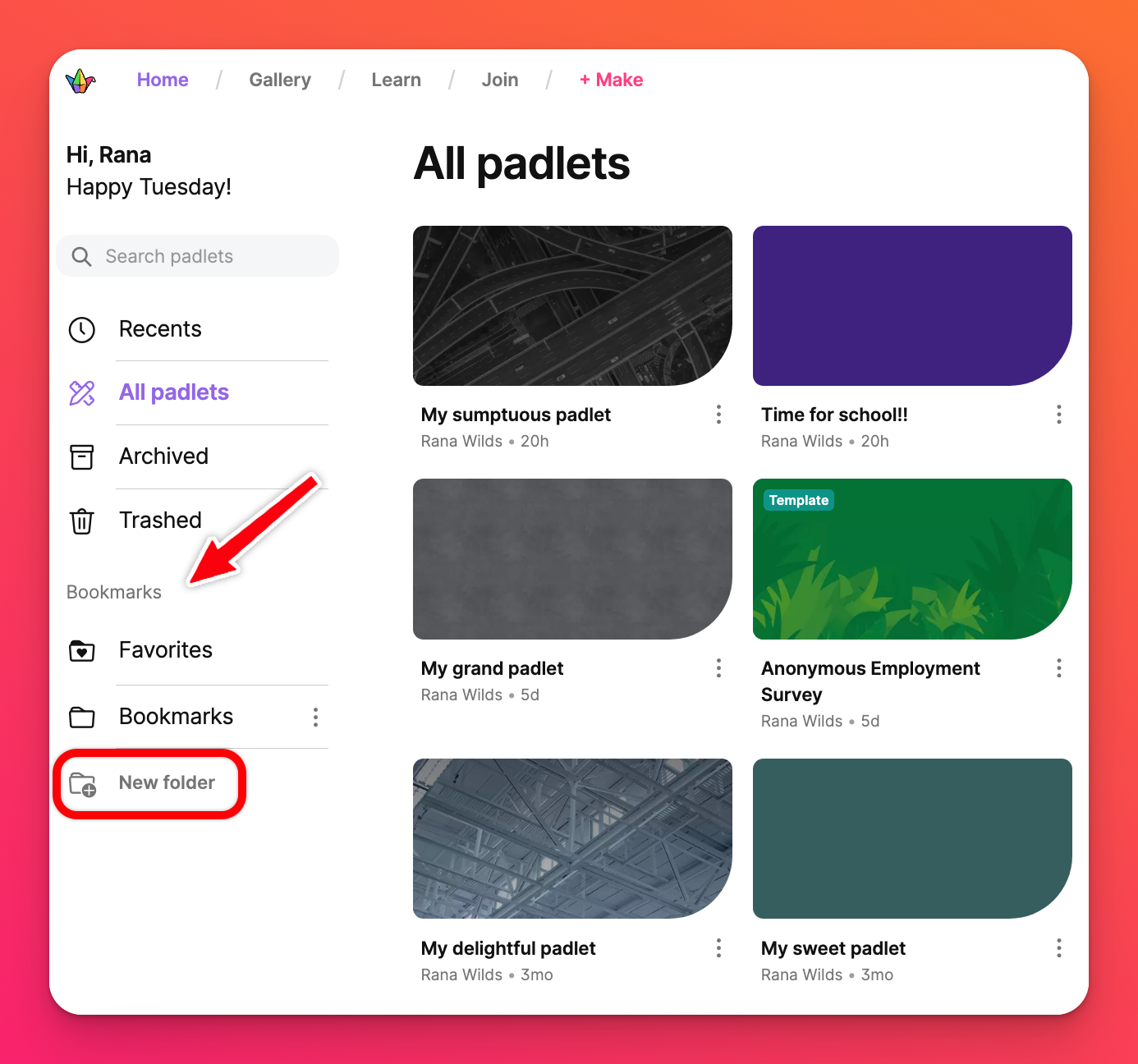
- Πληκτρολογήστε το όνομα του νέου σας φακέλου και κάντε κλικ στο κουμπί Υποβολή.
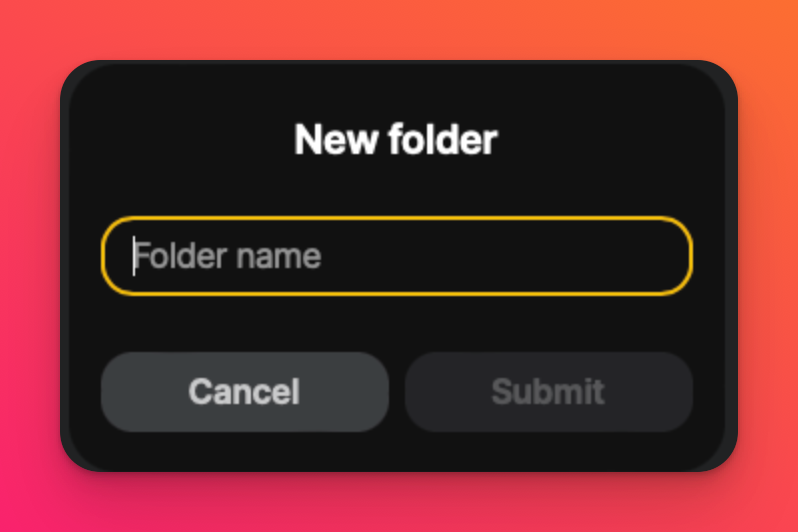
- Κάντε κλικ στο κατακόρυφο κουμπί με τις τρεις τελείες (...) στην κάτω δεξιά γωνία του padlet στο ταμπλό και, στη συνέχεια, κάντε κλικ στο κουμπί Επεξεργασία σελιδοδείκτη ή Προσθήκη σελιδοδείκτη για να το προσθέσετε σε έναν φάκελο.
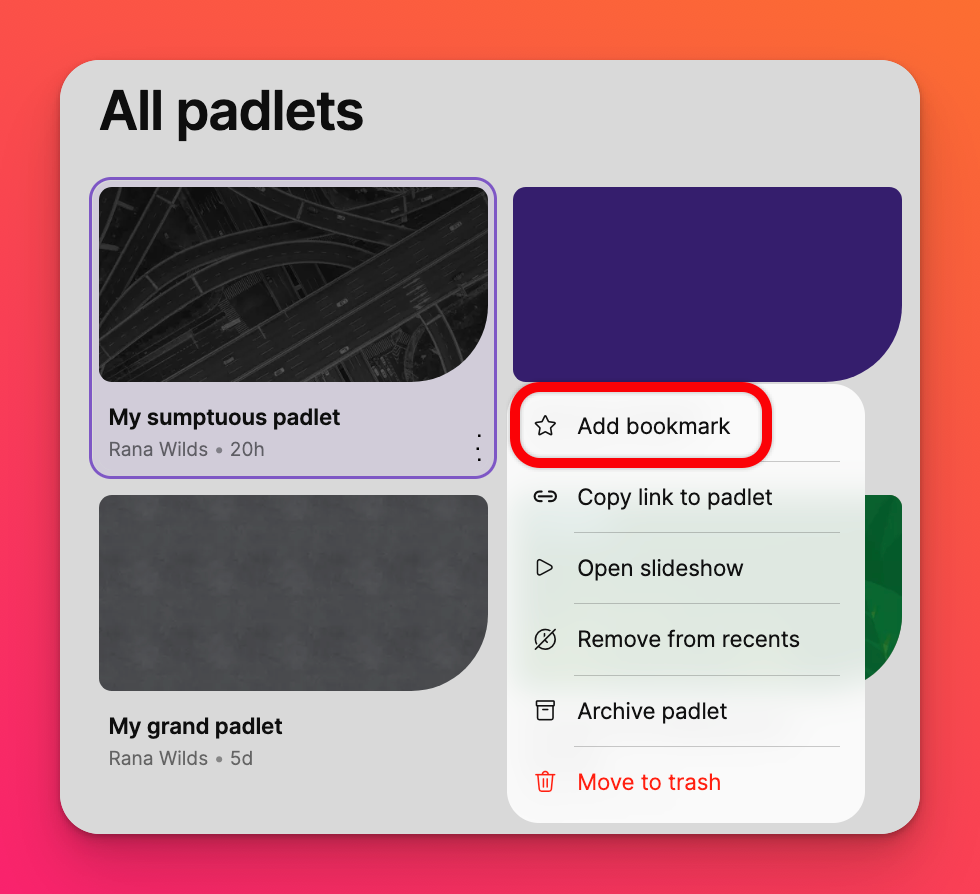
Μπορείτε επίσης να προσθέσετε ένα padlet στους σελιδοδείκτες σας απευθείας από ένα ανοιχτό padlet. Απλώς κάντε κλικ στο κουμπί με τις τρεις τελείες (...) στη δεξιά πλευρά του padlet και κάντε κλικ στην επιλογή Προσθήκη σελιδοδείκτη ή Επεξεργασία σελιδοδείκτη.
Για να αφαιρέσετε ένα padlet από τους σελιδοδείκτες σας, κάντε κλικ στο κατακόρυφο κουμπί με τις τρεις τελείες (...) στην κάτω δεξιά γωνία του padlet στο ταμπλό και στη συνέχεια Επεξεργασία σελιδοδείκτη. Μπορείτε να καταργήσετε την επιλογή του φακέλου και στη συνέχεια να φύγετε από το μενού.
Κεντρικός τοίχος
Μια άλλη καλή επιλογή για την οργάνωση των padlets είναι η δημιουργία ενός κεντρικού τοίχου με συνδέσμους προς αυτά τα padlets. Σκεφτείτε το Inception αλλά, αντί για όνειρα, είναι ένα padlet μέσα σε ένα padlet. Ακούστε πώς:
- Δημιουργήστε έναν κεντρικό/γονικό τοίχο όπου θέλετε να ζουν όλα τα padlets σας.
- Αντιγράψτε το σύνδεσμο του υπο-τοίχου.
- Προσθέστε μια ανάρτηση στον κύριο/γονικό τοίχο. Κάντε κλικ στο εικονίδιο του συνδέσμου (🔗) και επικολλήστε τον σύνδεσμο του υπο-τοίχου.
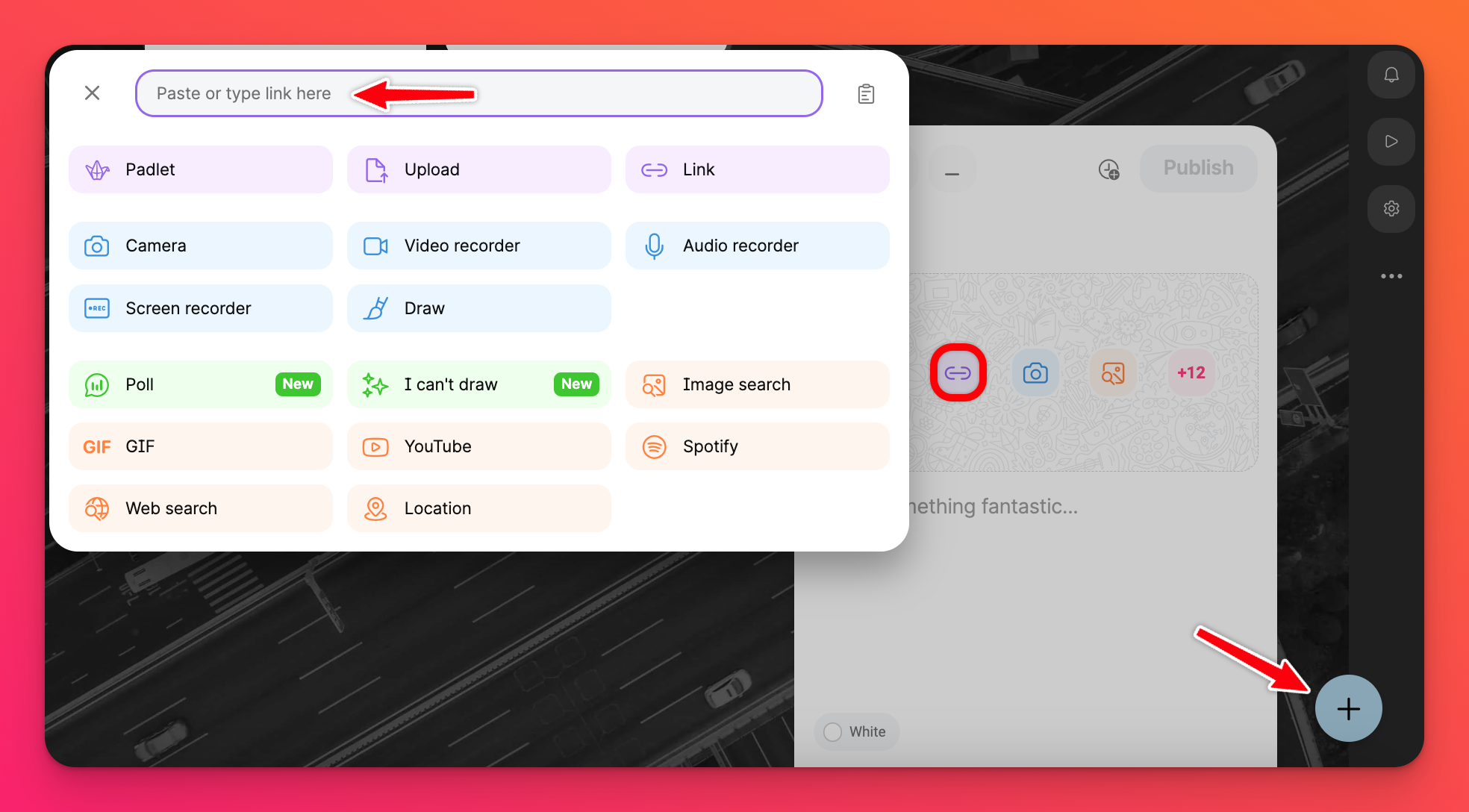
- Πατήστε enter/return στο πληκτρολόγιο!
Εδώ είναι ένα παράδειγμα ενός κεντρικού τοίχου με αρκετούς συνδέσμους που έχουν προστεθεί σε αυτόν.
Τώρα μπορείτε να φτάσετε σε όλα τα αγαπημένα σας padlets με ένα μόνο κλικ από το κεντρικό padlet!

